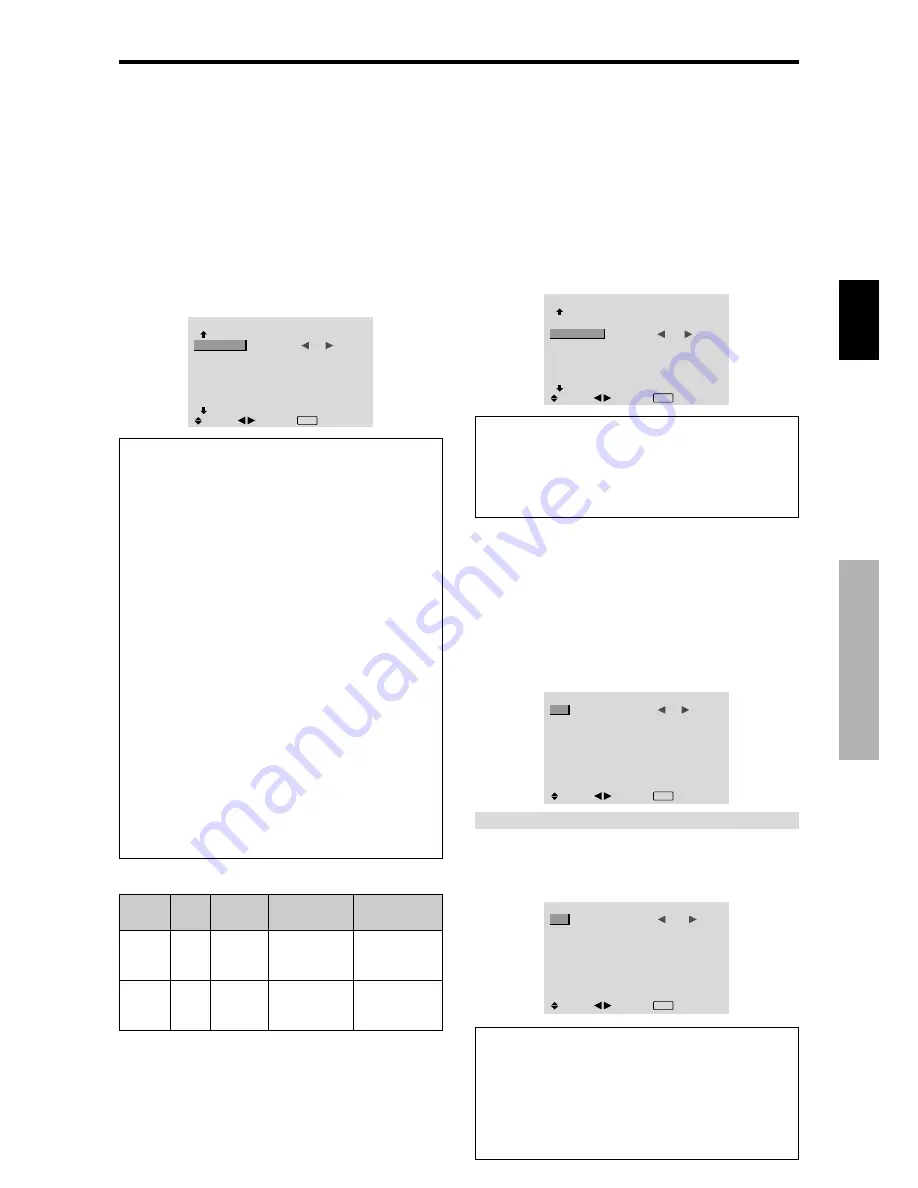
Deutsch
19
Ge
OSD-Bedienung (Bildschirm-Menu)
Option2 Einstellungsmenü
Einstellung des Power-Management für
Computerbildschirme
Diese Energiespar-Funktion (Power-Management)
reduziert automatisch die Leistungsaufnahme des
Monitors, wenn innerhalb eines bestimmten Zeitraums
keine Aktivität stattfand.
Beispiel: Einschalten der Power-Management-
Funktion.
Stellen Sie im HAUPT MENUE (1/2) “ERWEIT. OSD”
auf “EIN”. Dann...
Wählen Sie unter “POWER MGT.” im “OPTION2”-Menü
“EIN”.
OPTION 2
2 / 3
VORHERIGE
POWER MGT.
PURECINEMA
LANGZEIT
SEITENMASKE
S1/S2
DVI SET-UP
NÄCHSTE
:
EIN
: EIN
: 3
: AUS
SEL.
ADJ.
EXIT ZURÜCK
Information
Funktion des Power-Managements
* Das Power-Management reduziert automatisch die
Leistungsaufnahme des Monitors, wenn die Tastatur
oder die Maus des Computers über einen bestimmten
Zeitraum nicht bedient wurden. Diese Funktion kann
verwendet werden, wenn der Monitor mit einem
Computer betrieben wird.
* Wenn der Computer nicht eingeschaltet ist oder wenn
der Computer und Wahl-Tuner nicht richtig
angeschlossen sind, schaltet das System in den Aus-
Status.
* Für Anweisungen, wie das Power-Management des
Computers zu bedienen ist, sehen Sie das
Bedienungshandbuch des Computers.
Einstellungen des Power-Managements
EIN:
Die Power-Management-Funktion ist eingeschaltet.
AUS:
Die Power-Management-Funktion ist ausgeschaltet.
Power-Management und STANDBY/ON-
Anzeige
Die STANDBY/ON-Anzeige zeigt den Status des
Power-Management-Funktion an. Siehe unten den
Anzeigestatus und die Beschreibung.
STANDBY/ON-Anzeige
Einstellung des Bildes entsprechend des
Filmformats
Das Filmbild wird automatisch unterschieden in einem
Bildmodus angezeigt, der für das BIld geeingnet ist.
[nur NTSC, PAL, PAL60, 480I (60Hz), 525I (60Hz), 576I
(50Hz), 625I (50Hz), 1035I (60Hz), 1080I (60Hz)]
Beispiel: Einstellung von der "PURECINEMA" auf
"AUS"
Stellen Sie im HAUPT MENUE (1/2) “ERWEIT. OSD”
auf “EIN”. Dann...
Wählen Sie unter “PURECINEMA” im “OPTION2”-Menü
“AUS”.
OPTION 2
2 / 3
VORHERIGE
POWER MGT.
PURECINEMA
LANGZEIT
SEITENMASKE
S1/S2
DVI SET-UP
NÄCHSTE
: AUS
:
AUS
: 3
: AUS
SEL.
ADJ.
EXIT ZURÜCK
Information
PURECINEMA
EIN:
Automatische Unterscheidung des Bildes und der
Projektion im PURECINEMA.
AUS:
Der PURECINEMA funktioniert nicht.
Power-
Management-
Betriebsart
Ein
Aus
Wiedereinschalten des
Bildes
Bild bereits eingeschaltet.
Die Tastatur oder Maus
betätigen. Das Bild wird
wieder angezeigt.
Standby/
ON-
Anzeige
Grün
Rot
Power-
Management-
Betriebsstatus
Nicht aktiviert.
Aktiviert.
Beschreibung
Horizontale und vertikale
Synch.- Signale des
Computers liegen an.
Weder horizontale noch
vertikale Synchronsignale
werden vom Computer
übertragen.
Reduzieren von Einbrenneffekten
Zur Reduzierung von Einbrenngefahr lassen sich
Bildschirmhelligkeit, Bildposition, Positiv/Negativ-Modus
sowie Bildschirm-Wischer einstellen.
Stellen Sie im HAUPT MENUE (1/2) “ERWEIT. OSD”
auf “EIN”. Dann...
Wählen Sie im “OPTION2”-Menü zunächst “LANGZEIT”
und drücken Sie dann die MENU/SET-Taste.
Der “LANGZEIT”-Bildschirm erscheint.
LANGZEIT
ABL
ORBITER
INVERSION
SCREEN WIPER
SOFT FOCUS
:
EIN
: AUS
: AUS
: AUS
: AUS
SEL.
ADJ.
EXIT ZURÜCK
ABL (Automatische Helligkeitsbegrenzung)
Zur Aktivierung der Helligkeitsbegrenzung.
Beispiel: Einstellung “ABL” auf “AUS1”
Wählen Sie unter “ABL” im “LANGZEIT”-Menü “AUS1”.
LANGZEIT
ABL
ORBITER
INVERSION
SCREEN WIPER
SOFT FOCUS
:
AUS 1
: AUS
: AUS
: AUS
: AUS
SEL.
ADJ.
EXIT ZURÜCK
Information
ABL
EIN:
Die Bildschirmhelligkeit wird automatisch dem Bild
angepaßt.
AUS1, 2, 3:
Einstellung maximaler Helligkeit. Der
Helligkeitspegel nimmt mit größerer AUS-Zahl ab. AUS3
liefert die geringste Helligkeit.















































